Yadda ake Sanya Hoton Baya ga Microsoft Word
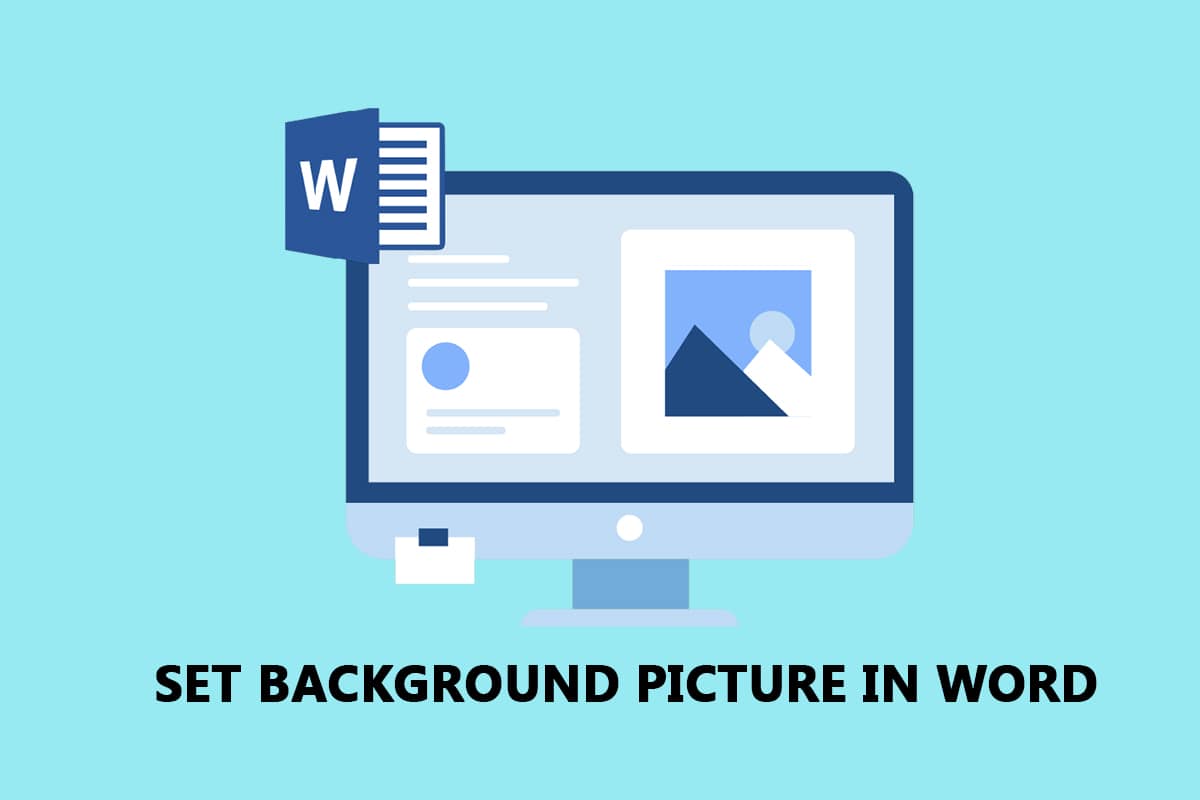
Microsoft Word ya zama ɗaya daga cikin mahimman buƙatun a cikin wannan duniyar dijital. Shin kun gundura da rubutu na yau da kullun a cikin Kalma kuma kuna son keɓance takaddar kaɗan? Yaya game da saita hoton bango don takaddar Word? Ee, zaku iya saita hoton baya don Microsoft Word. Wannan labarin yana mai da hankali kan hanyoyin saita hoto azaman bango don ko dai shafi ko na gabaɗayan takaddar. Bugu da ƙari, za ku koyi amsar tambayar yadda ake saka hoto a matsayin bango a cikin Word.
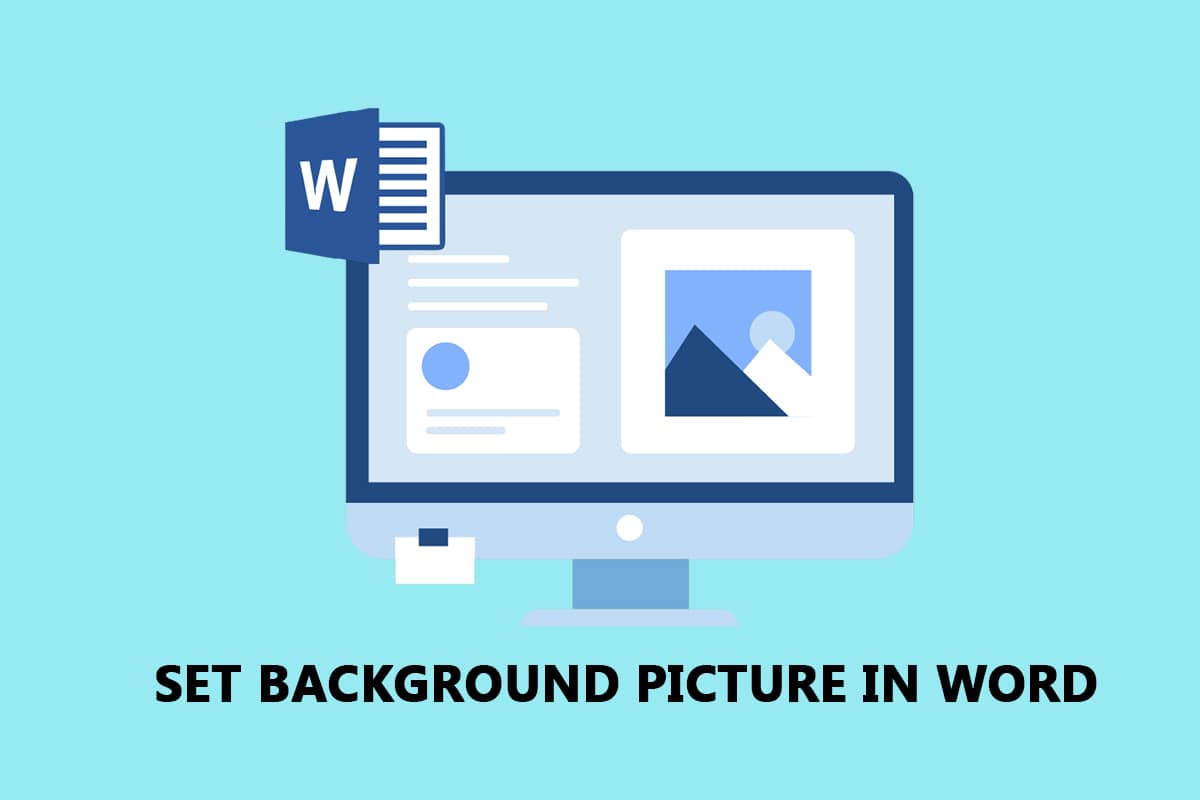
Yadda ake Sanya Hoton Baya ga Microsoft Word
A ƙasa mun nuna yadda ake saita hoton bango don Microsoft Word don dukan takardun da shafi guda.
Hanyar 1: Saita Fage don Gabaɗayan Takardu
Yin amfani da hanyoyin da aka bayyana a wannan sashe, zaku iya saita hoton bango don takaddar Word. Zaɓuɓɓukan suna ba ku damar saita bango iri ɗaya don duk takaddun kalmar.
Zabin I: Yi amfani da Maɓallin Launi na Shafi
Wannan zaɓin yana ba ku damar saita hoton azaman Fage don duk takaddun Kalma ta amfani da maɓallin Launi na Shafi.
1. Buga Maɓallin Windows, rubuta kalma, kuma danna kan Bude.
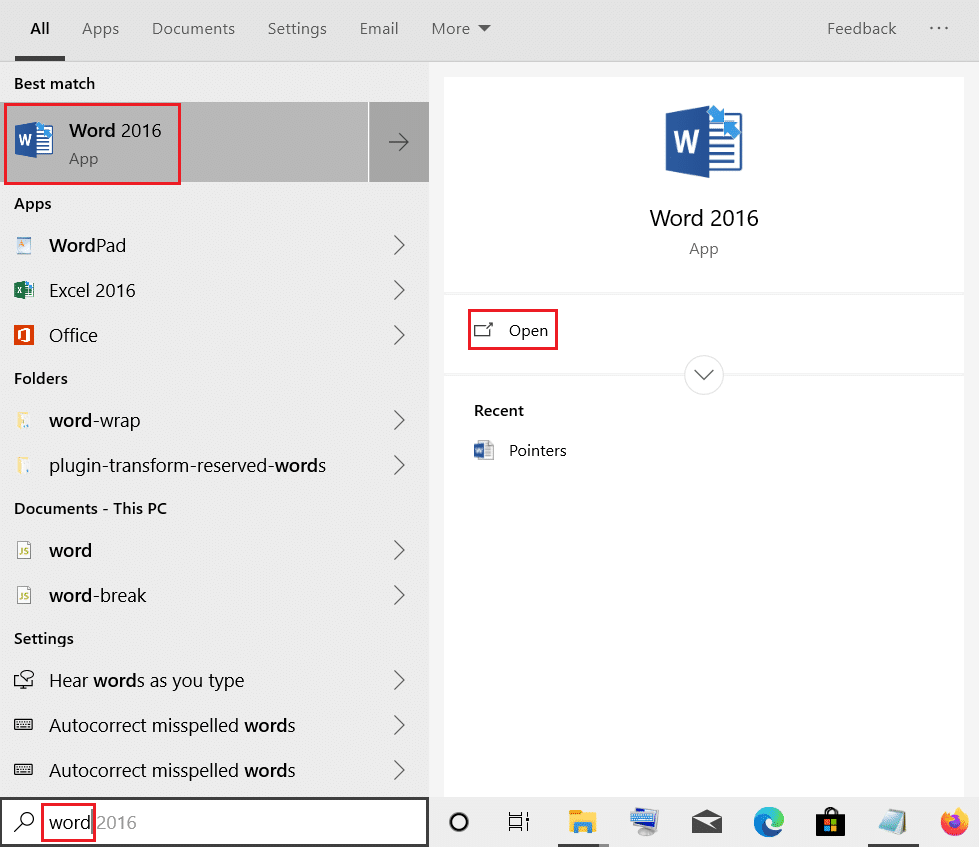
2. Je zuwa Design tab a cikin Ribbon kuma danna kan Page Color button a cikin Page Background sashe.
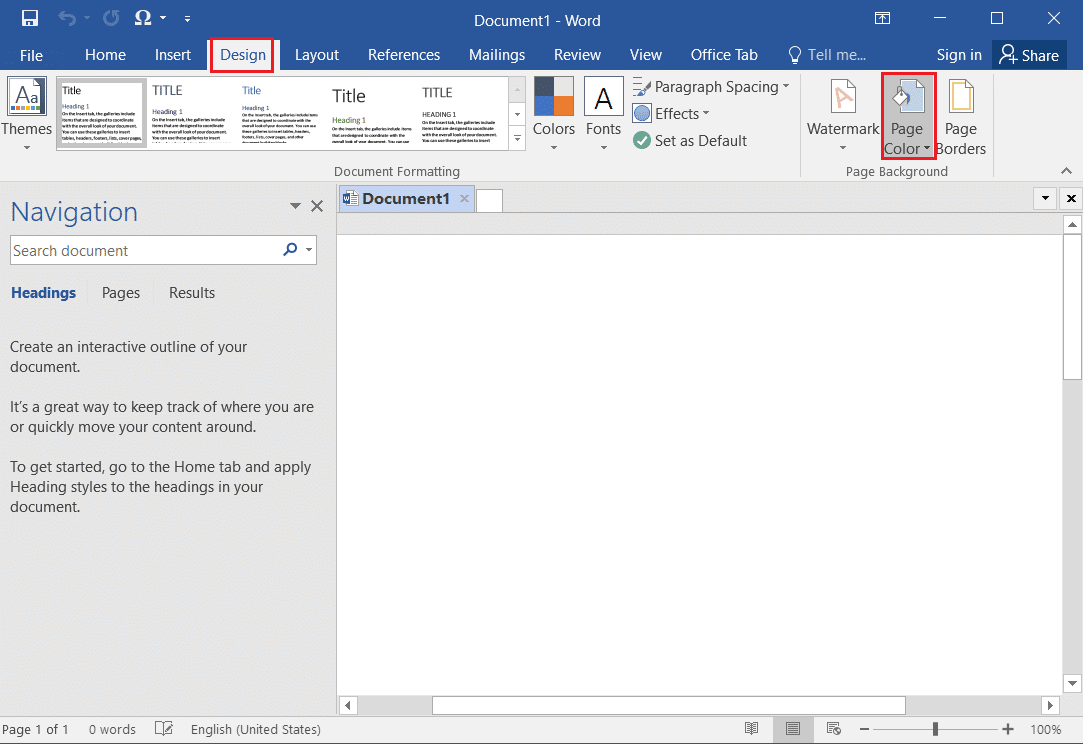
3. Zaɓi zaɓi Cika Tasiri… a cikin menu da aka nuna.
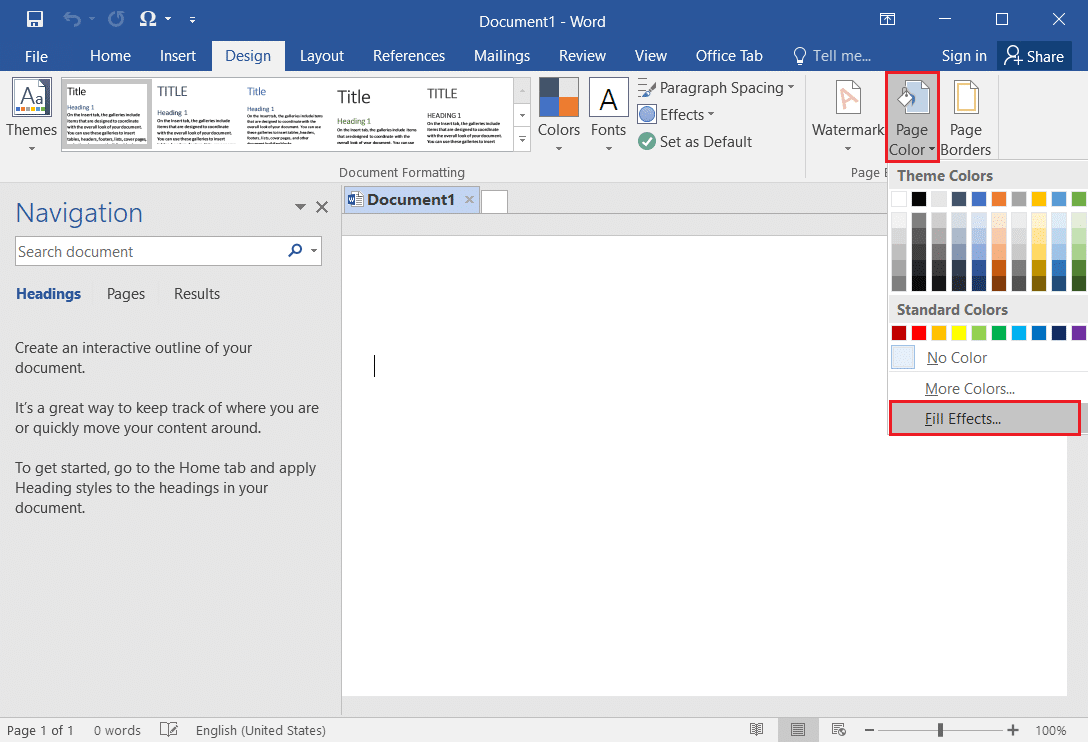
4. A cikin Fill Effects taga, kewaya zuwa HOTO tab kuma danna kan Zaɓi Hoto… button.
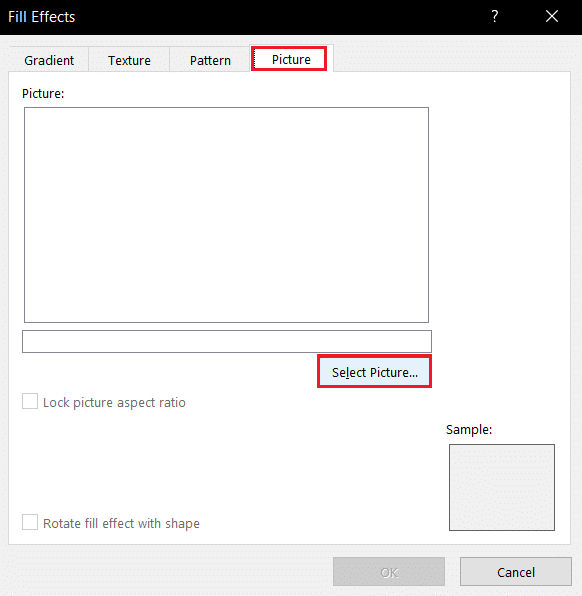
5. Danna kan Browse zaɓi kusa da Daga shafin fayil a cikin Saka Hotuna taga.
lura: Hakanan zaka iya nemo hotuna akan layi ta amfani da Binciken Hoton Bing ko zaɓi hoton daga OneDrive naka.
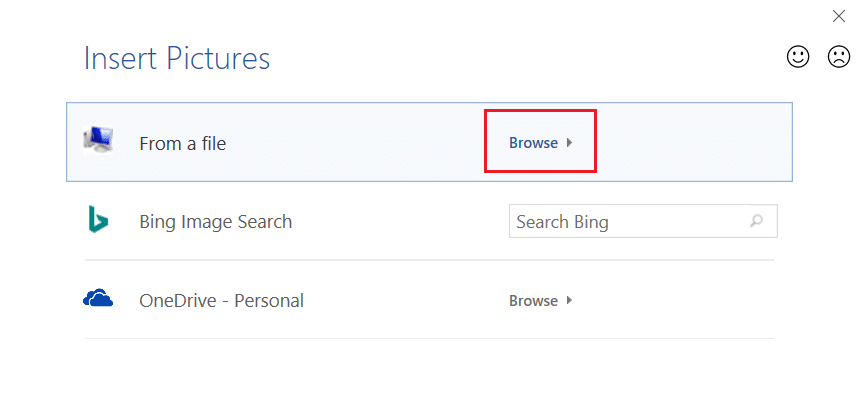
6. Nemo fayil ɗin a taga na gaba, zaɓi shi kuma danna kan Saka maballin. Za ku ga hoton da aka saka a matsayin bangon takaddar.
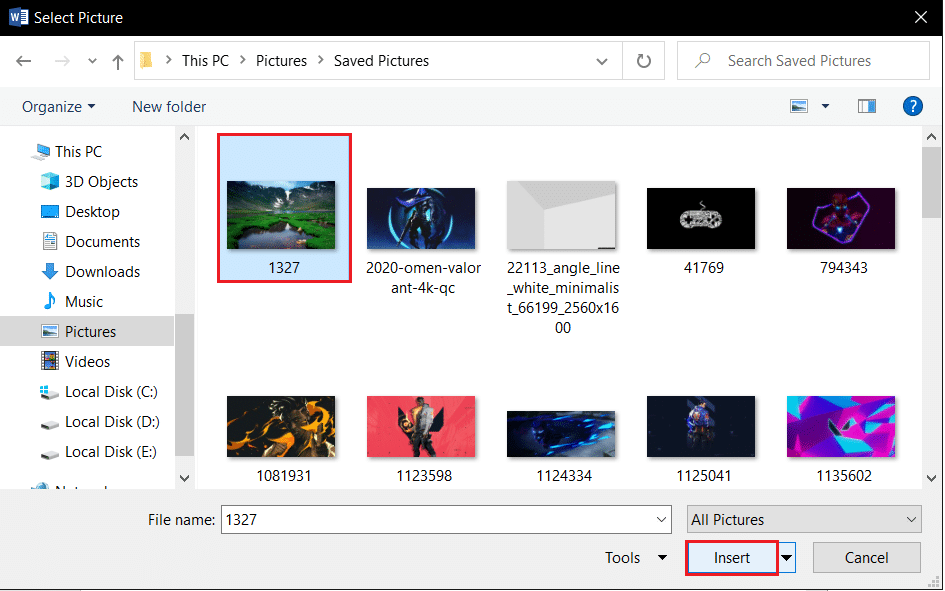
Zabin II: Yi amfani da Maɓallin Alamar Ruwa
Kuna iya saita hoton azaman bango ta amfani da maɓallin Watermark. Wannan maballin zai ɗauki hotonku azaman alamar ruwa ga duk takaddun.
1. Latsa Maɓallin Windows, rubuta kalma, kuma danna kan Bude.
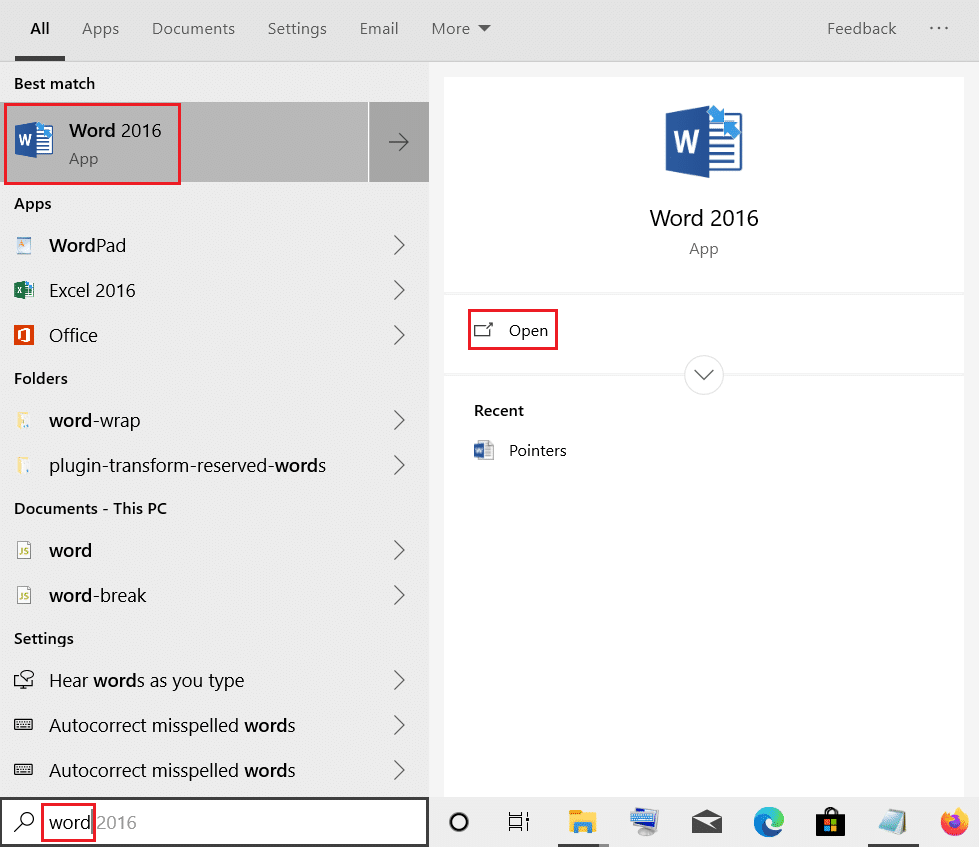
2. Kewaya zuwa ga Design tab a cikin Ribbon kuma danna kan Watermark button a cikin Page Background sashe.
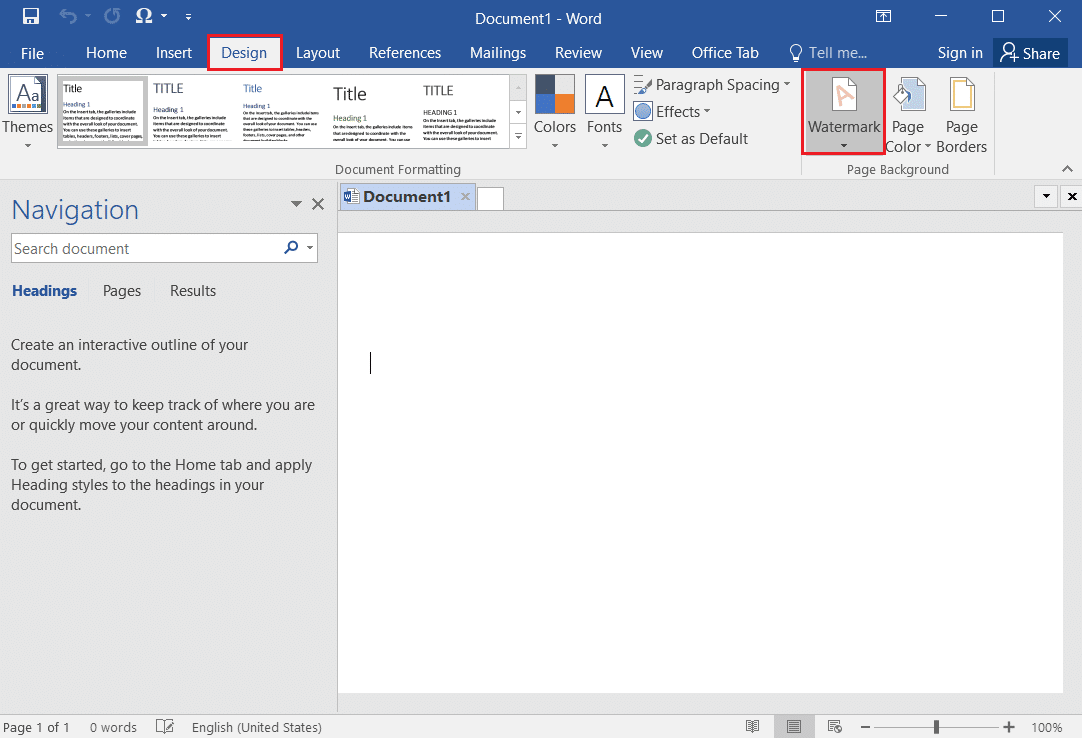
3. Zaži Alamar Ruwa ta Musamman… zaɓi a cikin menu akwai.
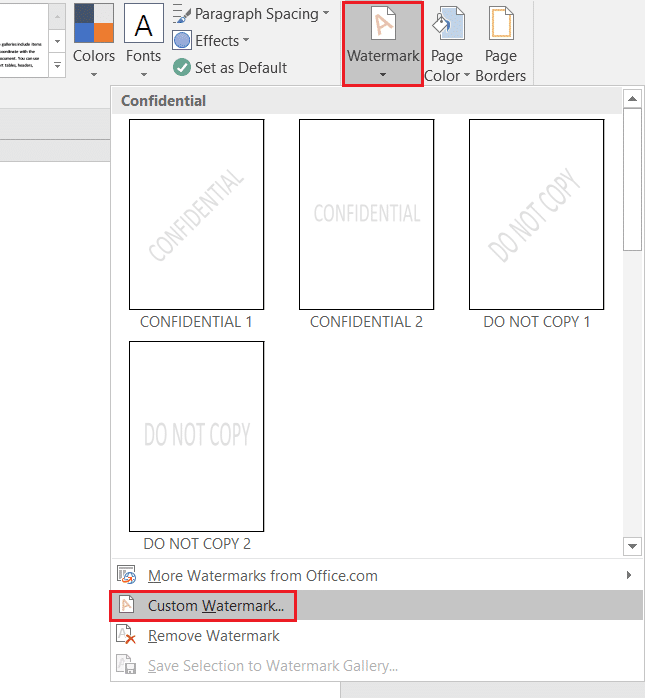
4. A cikin Buga Watermark taga, zaɓi zaɓi Alamar ruwa ta hoto kuma danna kan Zaɓi Hoto… button.
Note 1: Kuna iya saita ma'auni na hoton ta amfani da menu mai saukewa a cikin Scale saitin.
Note 2: Idan kuna son samun mafi kyawun hoton bangon baya, zaku iya zaɓar Wanka zaɓi a cikin taga.
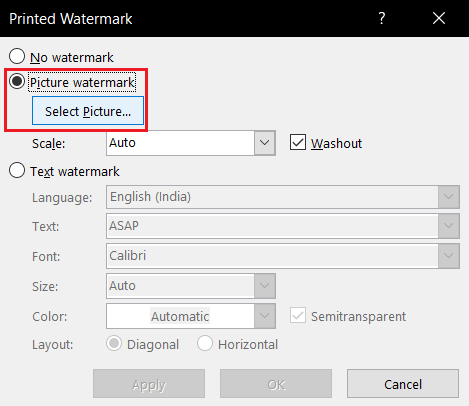
5. Danna kan Browse zaɓi kusa da Daga shafin fayil a cikin Saka Hotuna taga.
lura: Hakanan zaka iya nemo hotuna akan layi ta amfani da Binciken Hoton Bing ko zaɓi hoton daga OneDrive naka.
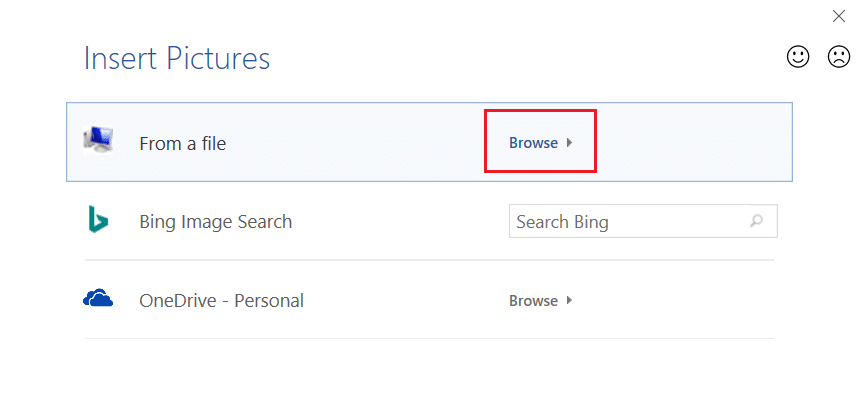
6. Nemo hoton da ke cikin taga Saka Hoto, zaɓi hoton kuma danna kan Saka button.
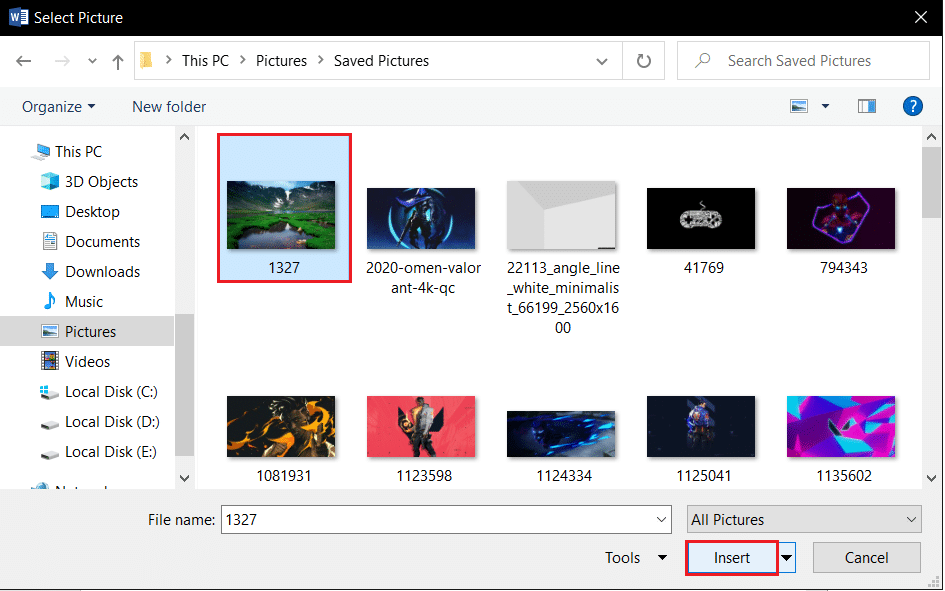
7. Danna kan Aiwatar sai me OK maɓallan don saita hoton azaman bayanan ku.
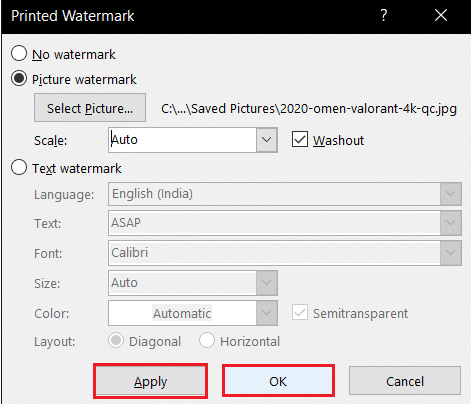
Har ila yau Karanta: Yadda ake Ƙara Teburin Abubuwan ciki a cikin Google Docs
Hanyar 2: Saita Fage don Shafi guda ɗaya
Idan ba kwa son samun hoto na bango iri ɗaya don takaddar Word, zaku iya amfani da hanyoyin cikin wannan sashe. Zaɓuɓɓukan da aka kwatanta a wannan hanyar suna da ƙarin fa'ida na keɓance bango don shafuka ɗaya. Hakanan zaka iya samun saɓani daban-daban akan shafi ɗaya. Hakanan, zaku iya canza girman bangon baya da hannu, sabanin hanyar da ta gabata, wacce ke da hani mai girma.
Zabin I: Saka Hoto
Kuna iya saka hoto da hannu akan shafi kuma sanya rubutun ya rufe hoton. Ta wannan hanyar za a kula da hoton da aka saka azaman Fage.
1. Open Microsoft Kalmar daga Windows Search mashaya
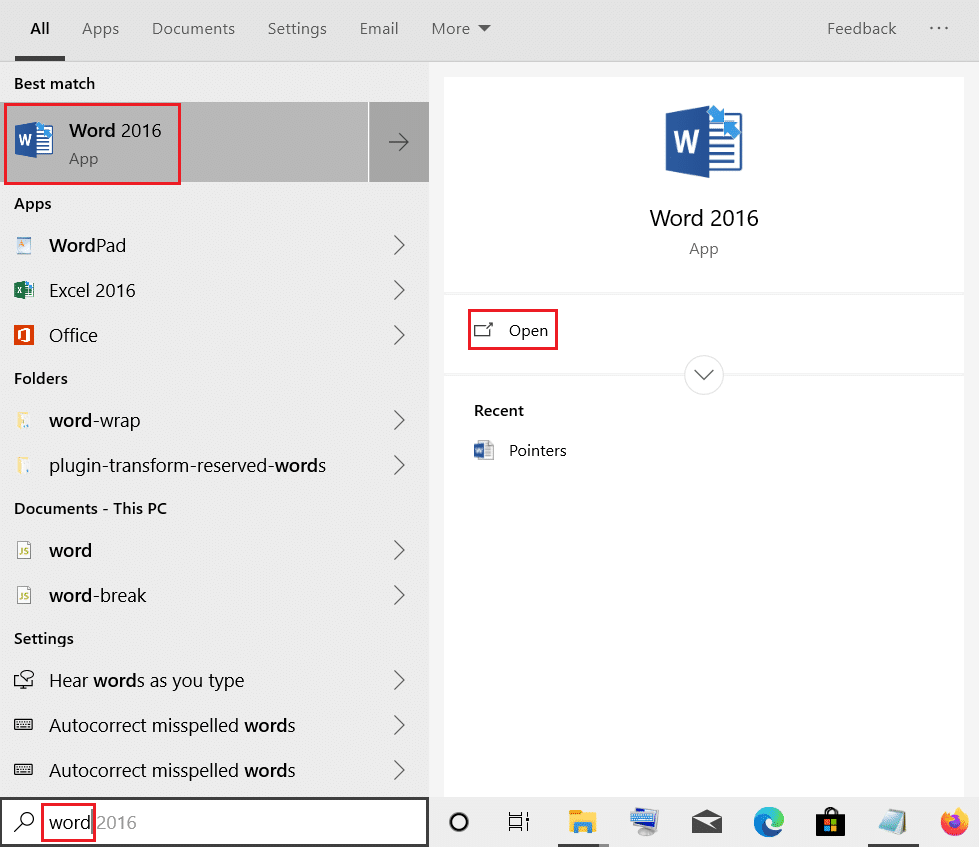
2. Je zuwa Saka tab a kan Ribbon kuma danna kan Pictures button.
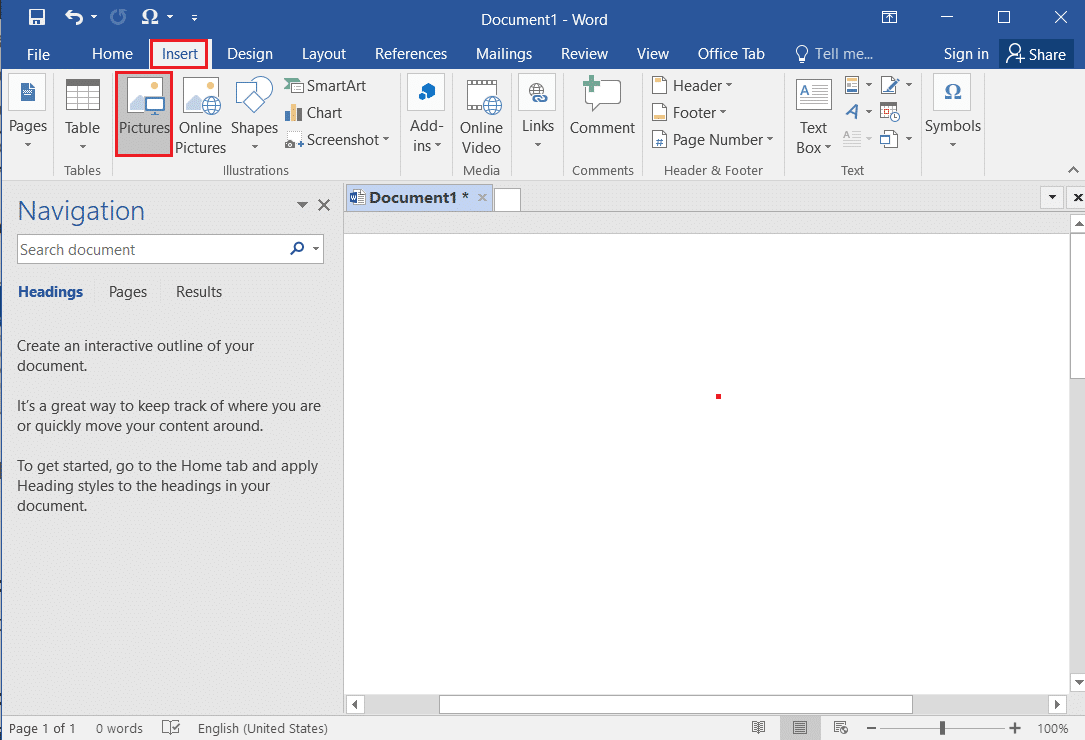
3. Nemo hoton da ke cikin taga Saka Hoto, zaɓi shi kuma danna kan Saka maballin don saka hoton a shafin.
Note 1: Kuna iya bincika hoton a cikin Windows Explorer, zaɓi shi, kuma ja da sauke shi zuwa takaddar da hannu don saka hoton.
Note 2: Kuna iya bincika hoton a cikin Windows Explorer da hannu, zaɓi shi, kwafi ta amfani da maɓallai Ctrl + C kuma liƙa shi a cikin takaddar ta amfani da maɓallan Ctrl+V don saka hoton.
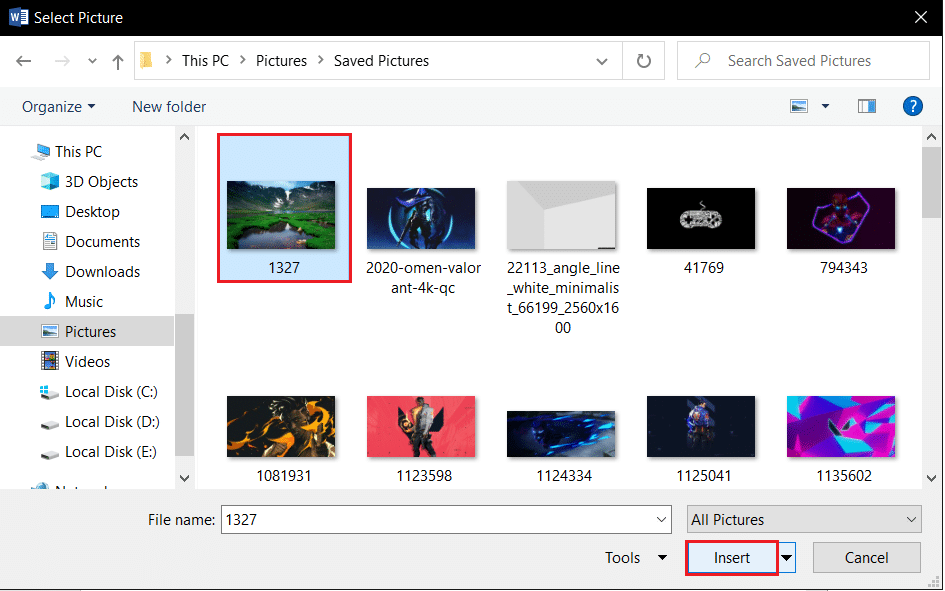
4. Danna-dama akan hoton kuma matsar da siginan ku akan zaɓi Rubutun Rubutu a jerin.
lura: Kuna iya canza girman hoton da hannu ta hanyar daidaita kusurwoyin hoton akan shafin.
5. Zaɓi zaɓi Bayan Rubutu a cikin jerin da akwai don saita hoton azaman bango.
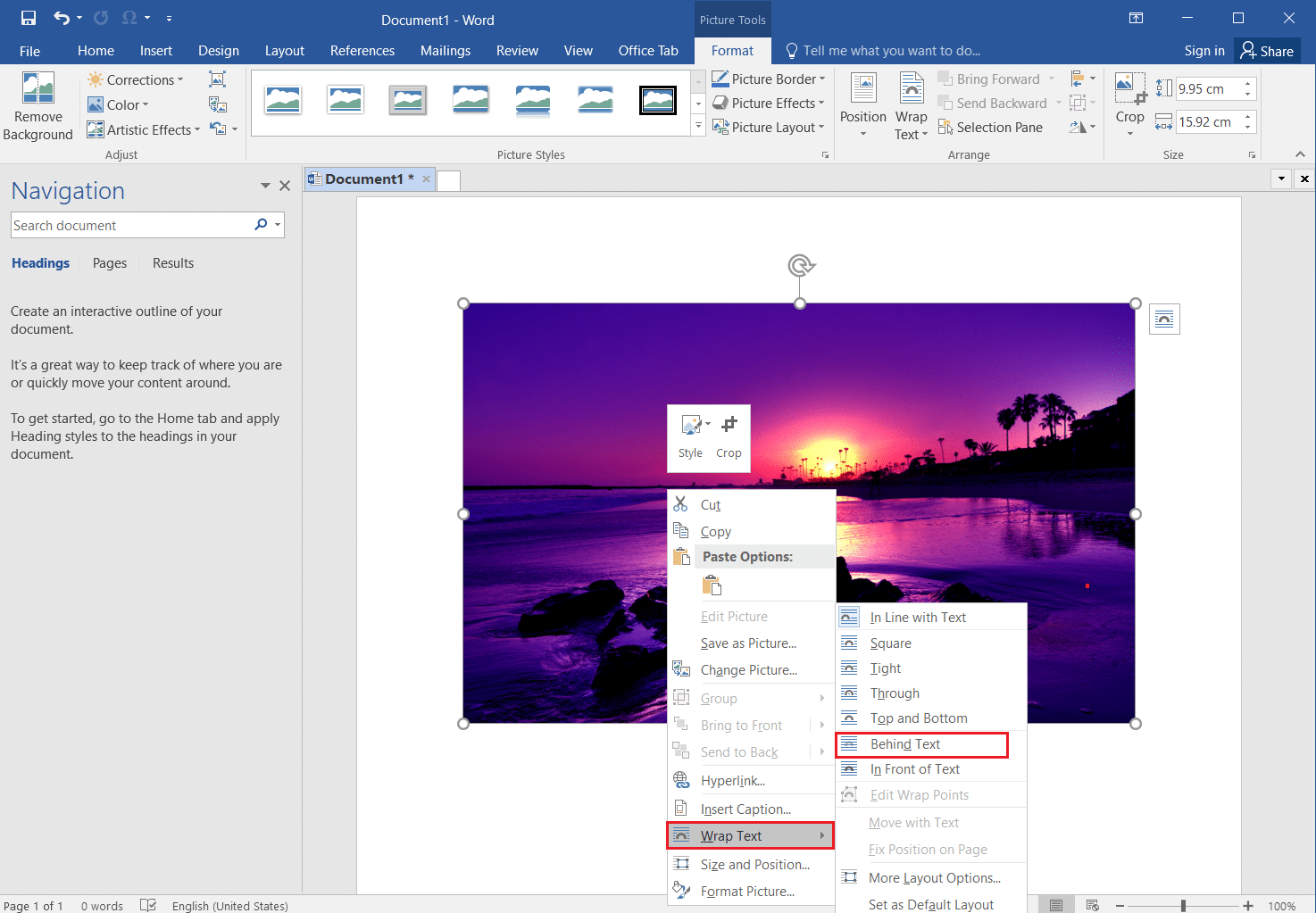
Har ila yau Karanta: Yadda ake Convert Word zuwa JPEG
Zabin II: Keɓance Siffar Sakawa
Kuna iya saka siffa, canza girmansa kuma ku cika ta amfani da wannan hanyar. Kuna iya saita hoton azaman cika ga iyakar siffa kuma saita siffa azaman bangon shafinku.
1. Kaddamarwa Microsoft Word daga Windows Search mashaya
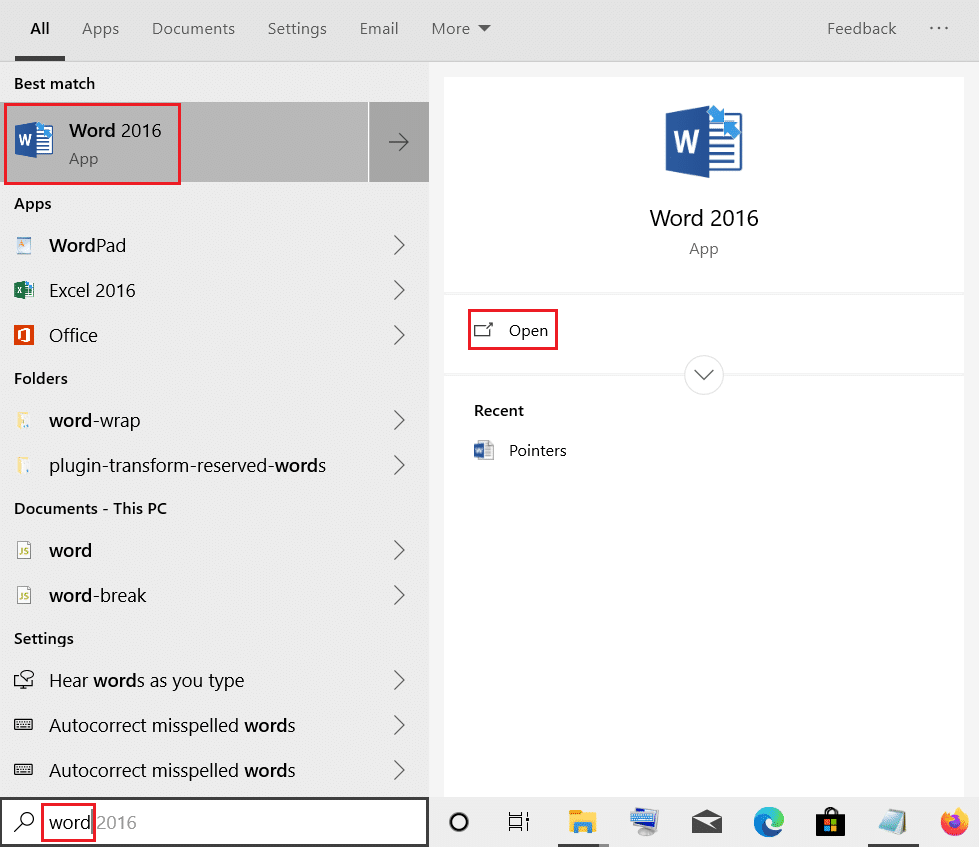
2. Kewaya zuwa ga Saka tab a cikin Ribbon, danna kan siffofi maballin a cikin sashin zane-zane kuma zaɓi Rectangle siffar a cikin jerin.
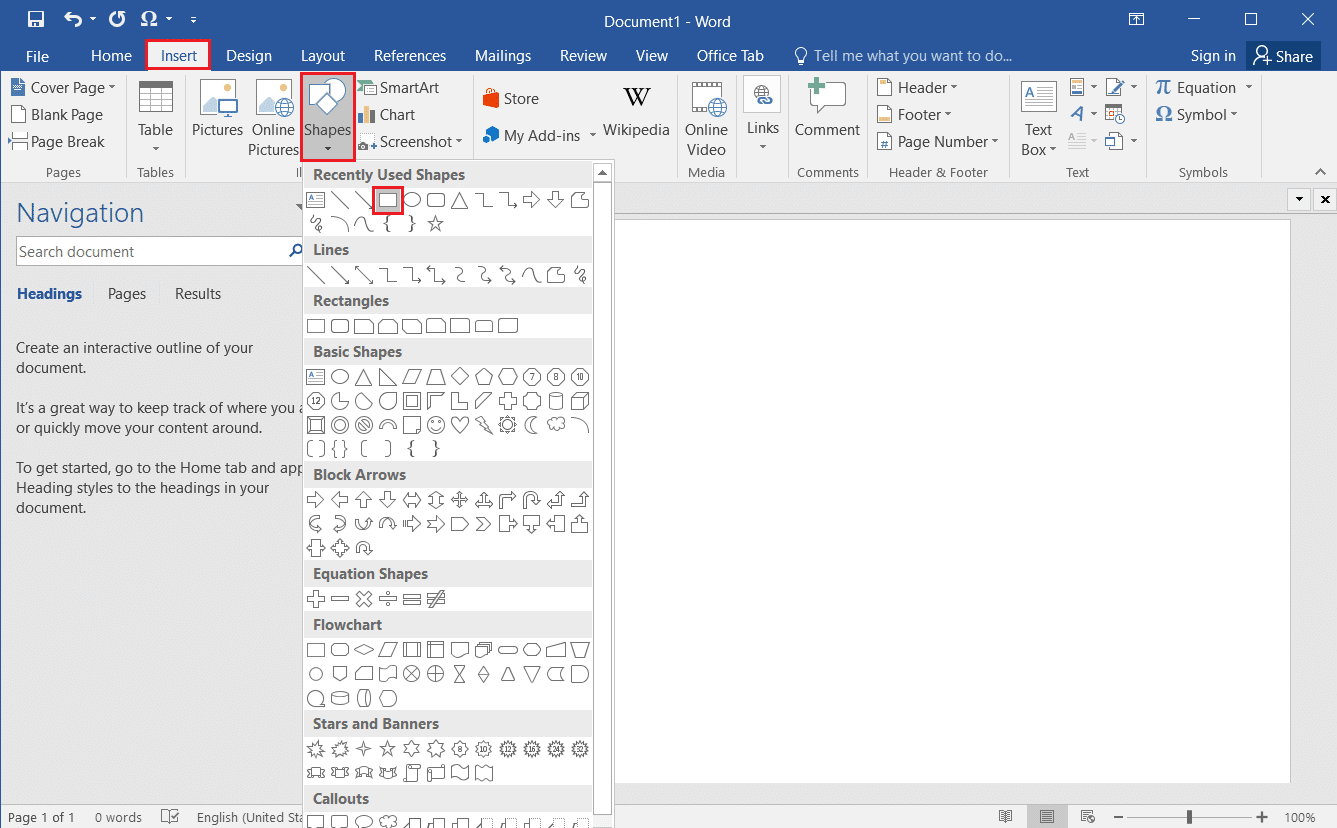
3. Zana Rectangle mai rufe dukkan shafin da hannu.
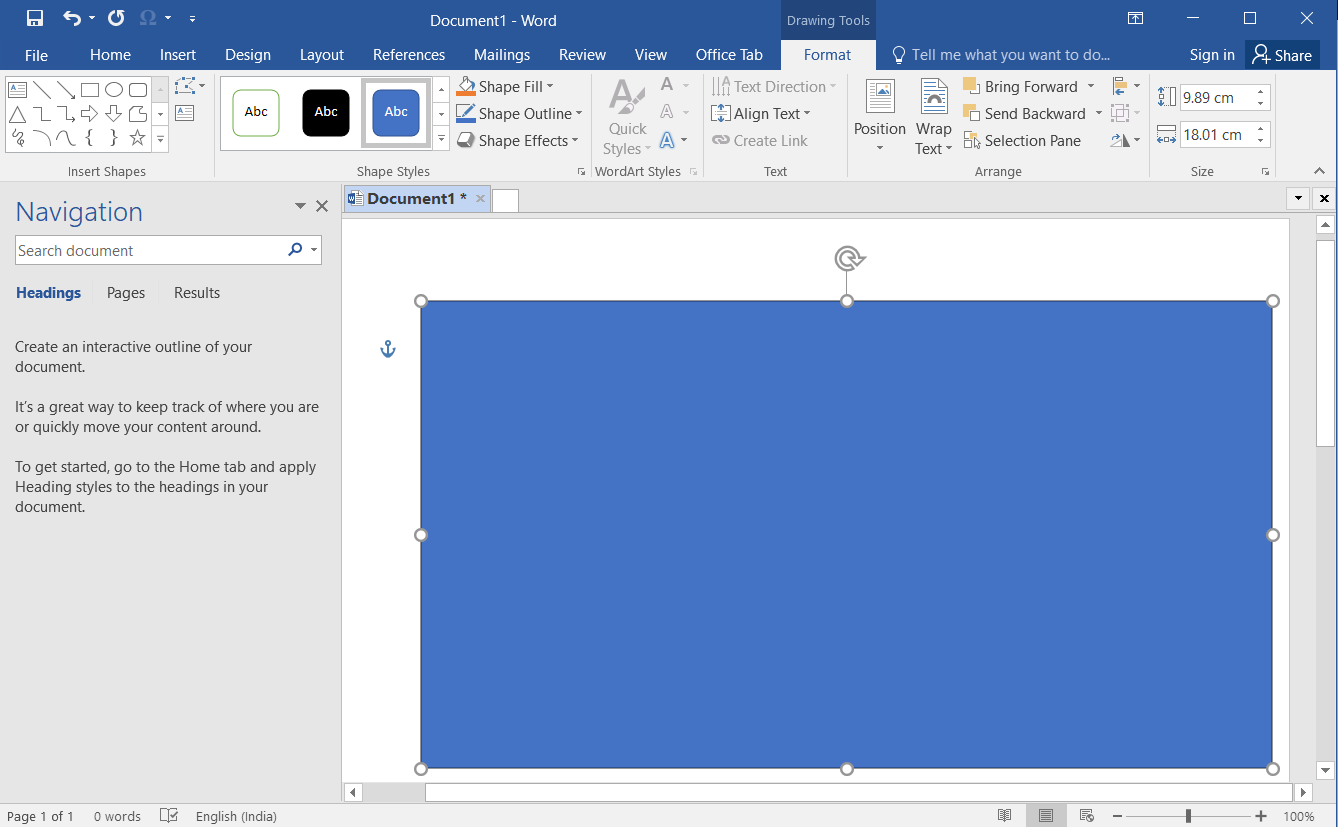
4. Zaɓi Rectangle, kewaya zuwa ga format tab a cikin Ribbon, kuma danna kan Siffar Cika button a cikin Shape Styles sashe.
lura: Kuna iya canza saitunan hoton kamar Haske a cikin Tsarin Tsarin.
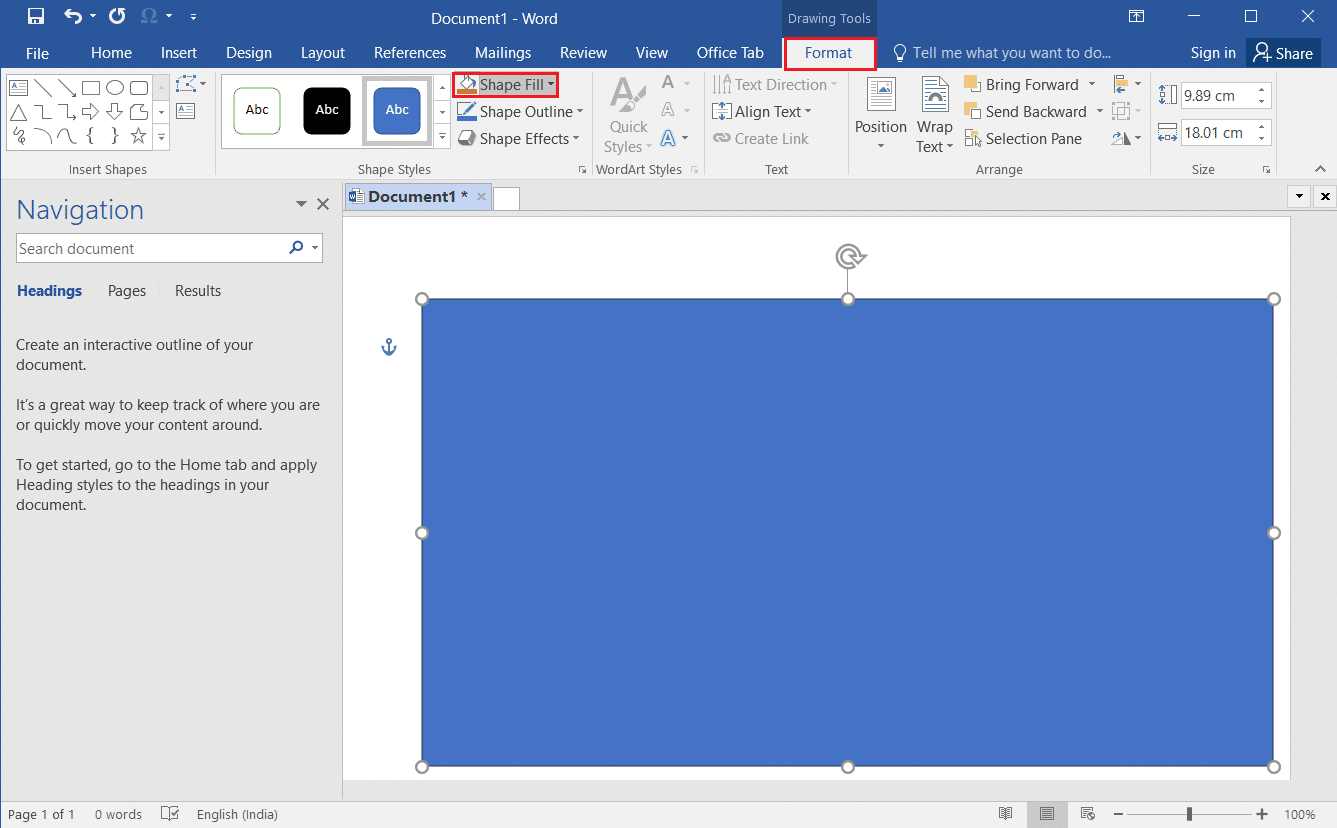
5. Zaɓi zaɓi Hoto… a cikin lissafin da aka nuna.
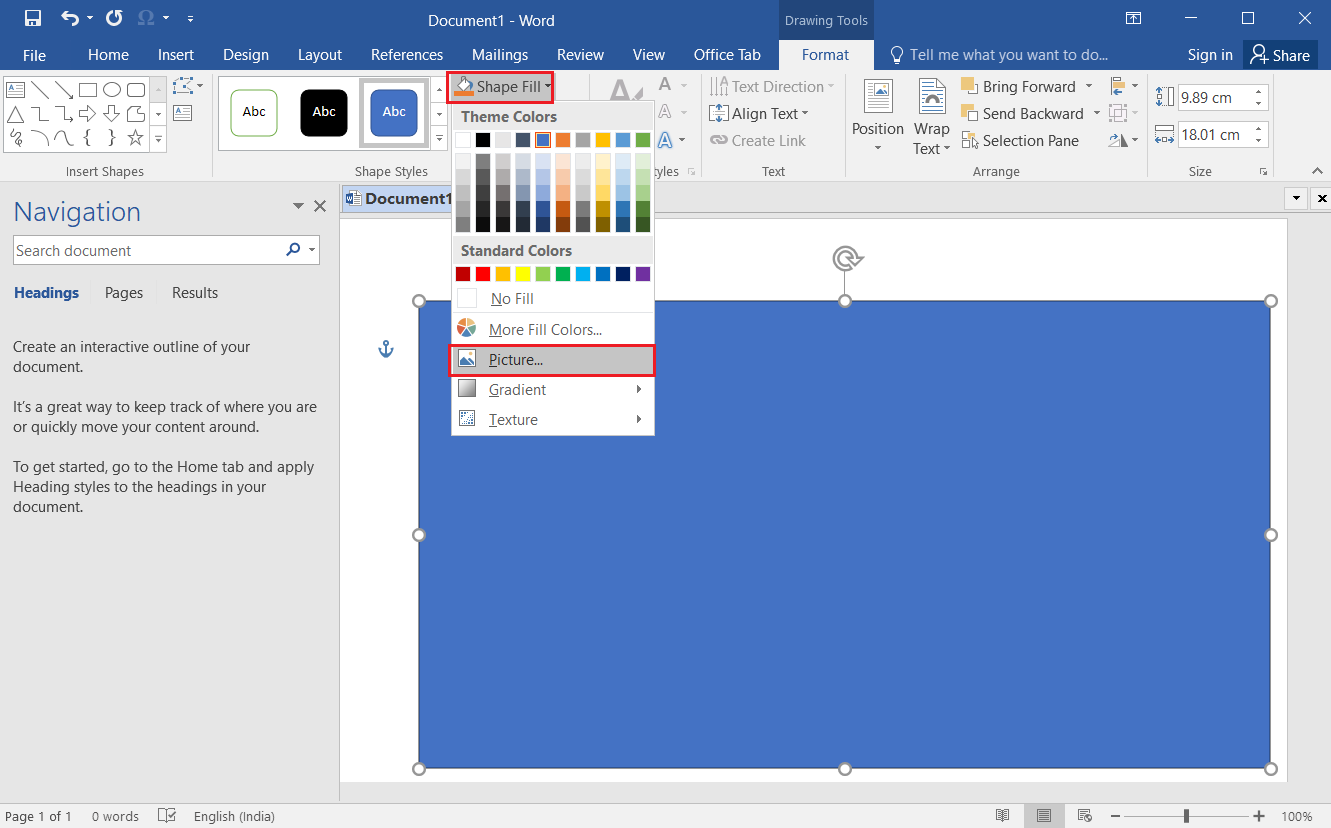
6. Danna kan Browse maballin kusa da Daga shafin fayil a cikin Saka Hotuna taga.
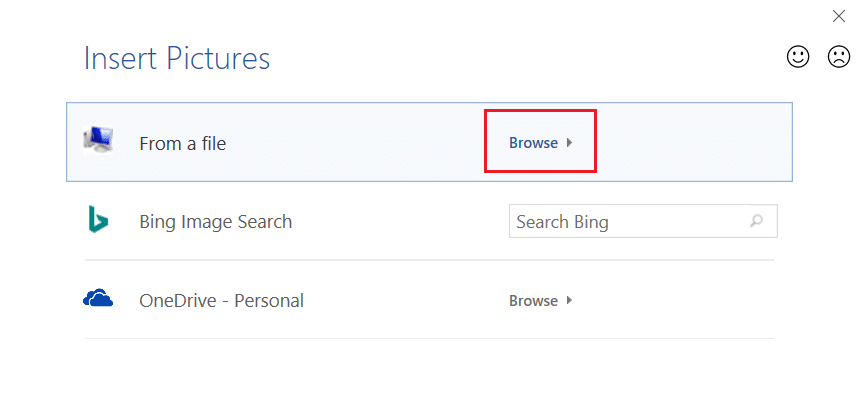
7. Nemo hoton da ke cikin taga Insert Hoto, danna shi kuma danna kan Saka button.
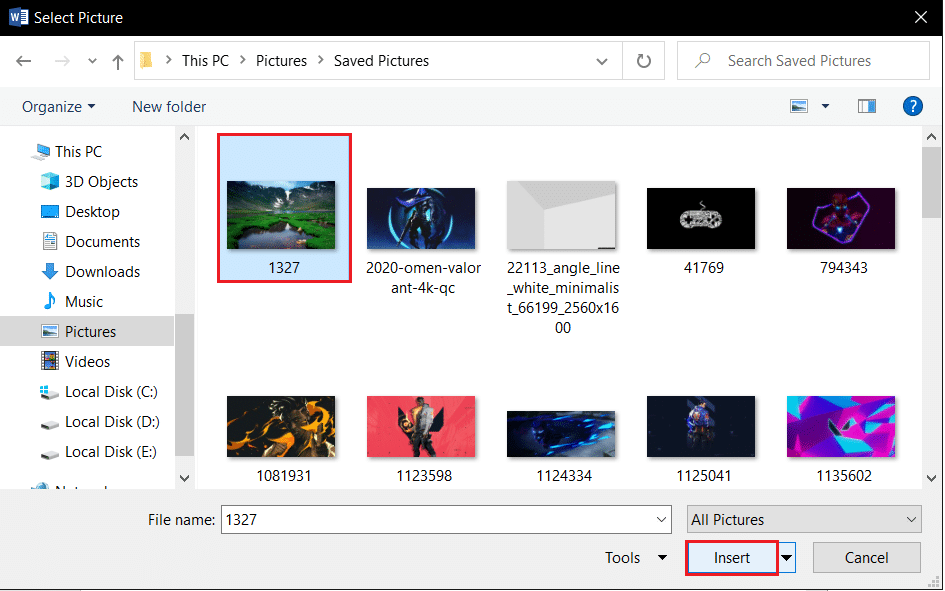
8. Danna-dama akan hoton kuma zaɓi zaɓi Rubutun Rubutu a cikin menu.
9. Zaɓi zaɓi Bayan Rubutu a cikin lissafin da aka nuna don saita hoton azaman bayanan ku.
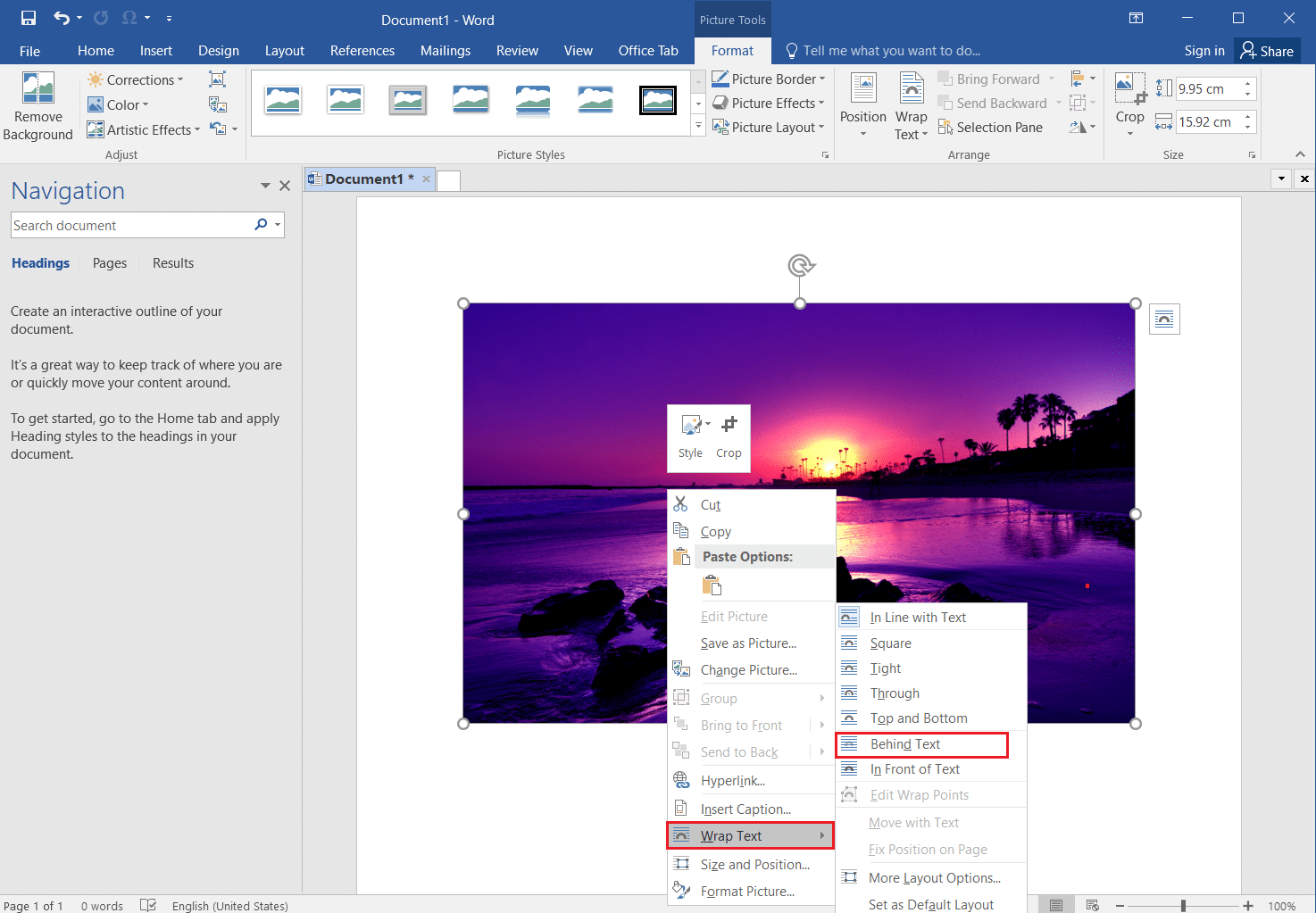
Tambayoyin da ake yawan yi (FAQs)
Q1. Za mu iya saka hoto a matsayin bango don takaddar Kalma?
Ans. A, za ka iya saka hoto a matsayin bangon shafi a cikin takaddar Kalma. An bayyana cikakken tsari a cikin wannan labarin.
Q2. Yadda za a saita bangon hoto iri ɗaya don duk takaddun Word?
Ans. Kuna iya amfani da hanyoyin da aka siffanta a cikin wannan labarin kuma saita hoto azaman tushe iri ɗaya don duk takaddun.
shawarar:
Muna fatan kun koyi hanyoyin saitawa hoton baya don Microsoft Word. Da fatan za a raba shawarwari da tambayoyinku a cikin sashin sharhi.